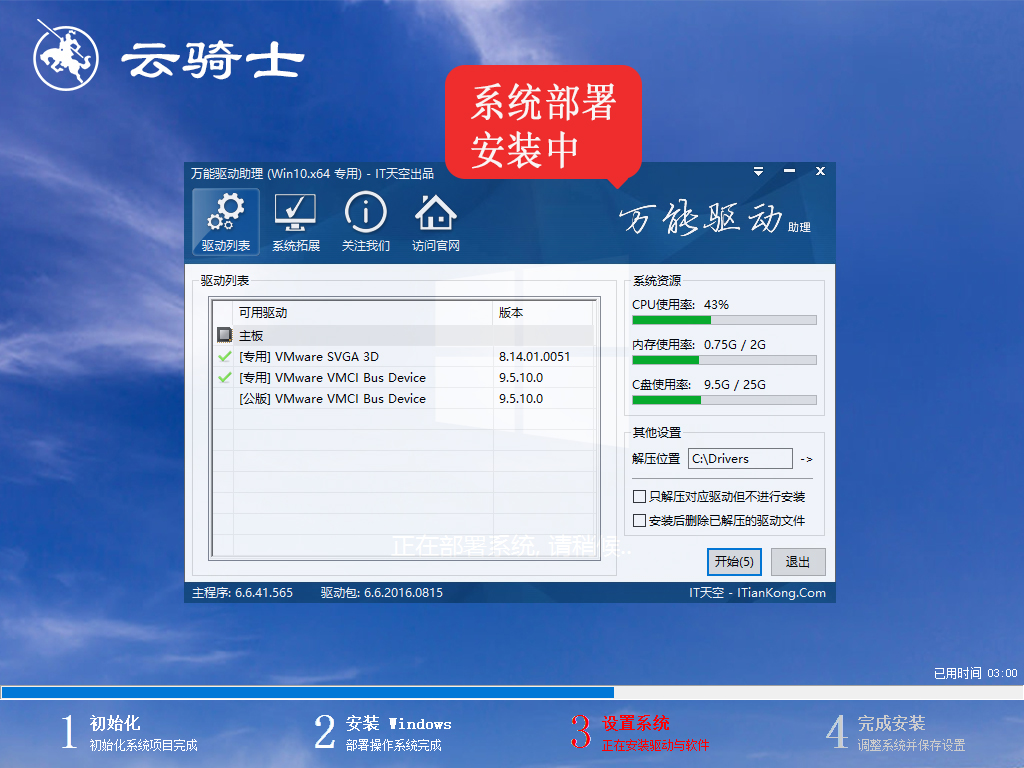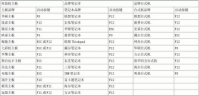修复方法:
1.首先,先重启电脑。然后,找到启动修复的按钮,然后对系统进行修复。

2.然后对电脑进行系统的修复的相关方案,再对电脑进行重镜像修复。

3.然后进入启动设置的页面中,对电脑系统启动进行设置。
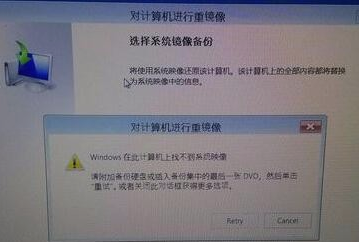
解决方法:
1.以云骑士装机大师为例,制作成U盘启动盘,将U盘插在系统崩溃的电脑上,通过U盘启动快捷键,设置U盘为第一启动项。在PE选择界面,选择[02]WindowsPE/RamOS(新机型),按回车进入PE系统。
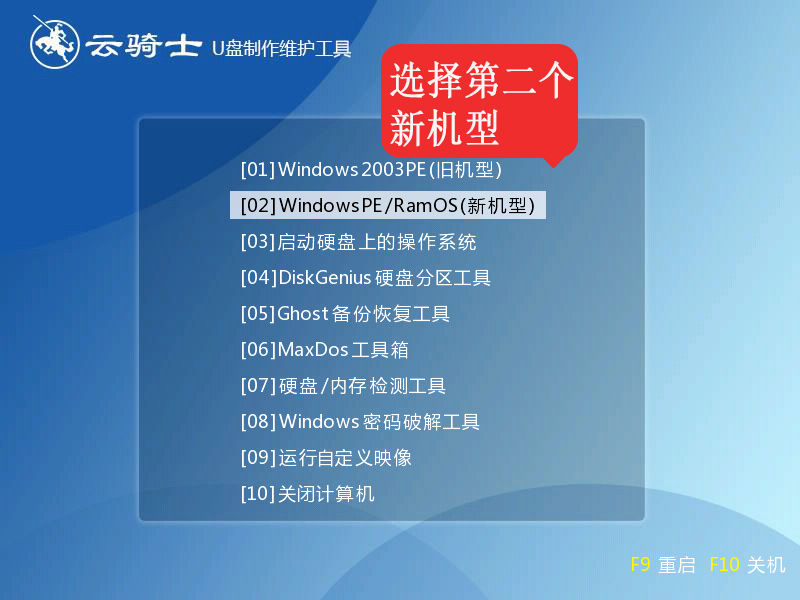
2.进入PE系统后,打开PE装机工具,选中U盘内的系统,C盘作为安装分区,点击安装系统进行系统的重装。

3.系统重装完成后,拔掉U盘重启电脑。经过系统部署后,即可进入重装好的系统,解决系统崩溃问题。